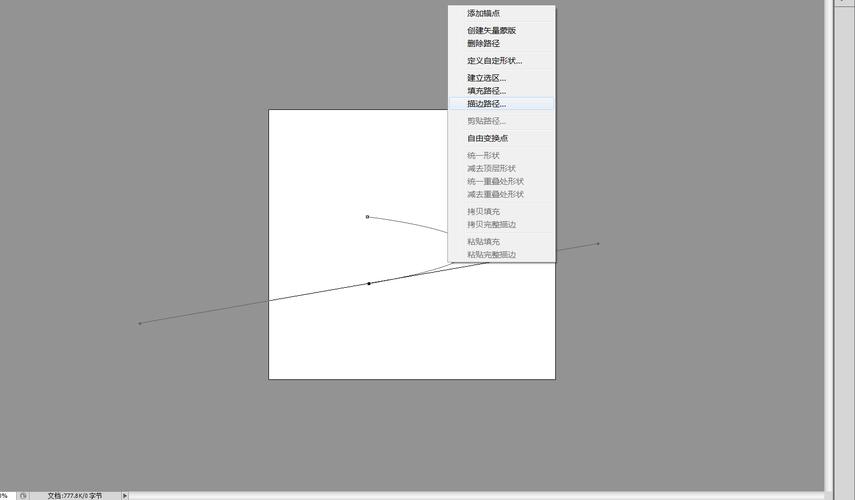
PS钢笔工具使用指南
PS的钢笔工具是用于创建和编辑路径的重要工具,它可以让你在图像中绘制各种形状和线条。熟练掌握钢笔工具的使用,无论是在设计图案还是进行图像抠图等操作中都会非常有帮助。下面,我们将详细介绍如何使用PS的钢笔工具。
一、路径的构成元素
PS钢笔工具绘制的路径,主要包括以下几个元素:锚点、路径段、方向点以及方向线。这些元素共同组成了我们所绘制的路径。
二、路径的类型及其绘制方法
路径可以由直线、曲线和折线单独或者组合而成。下面我们将分别介绍这三类路径的绘制方法。
- 钢笔工具绘制直线
选择钢笔工具后,直接在画布上单击鼠标左键即可创建直线。每个单击点都会添加一个锚点,两个相邻锚点之间的线段即为一条直线段。如果要绘制多条不连续的路径,绘制完一条路径后,按住ctrl键单击空白地方,然后接着绘制下一条。在绘制直线路径时,同时按住Shift键,可以使绘制的路径呈水平、垂直或45度角。
- 钢笔工具绘制曲线
使用钢笔工具绘制曲线的操作是,首先单击确定第一个锚点,然后在画布上按下鼠标左键并拖动,就可以创建平滑曲线。注意,拖动的过程中,会有两条方向线跟随鼠标的移动而移动,这两条方向线的方向相反,且在同一直线上,从而保证曲线的平滑。
- 钢笔工具绘制转折曲线
转折曲线是指相邻两条曲线或者相邻一条曲线和一条直线之间的连接点出现明显的拐角。要绘制这种曲线,首先使用平滑曲线的方法绘制出平滑曲线,然后在拖动鼠标的过程中,按Alt键就可以实现两条曲线之间出现拐角效果。
- 删除路径
如果在绘制路径时出现错误,按一次delete键可以删除最后一段路径;按两次则可以清除整个工作路径。
未经允许不得转载:免责声明:本文由用户上传,如有侵权请联系删除!
 随码网
随码网











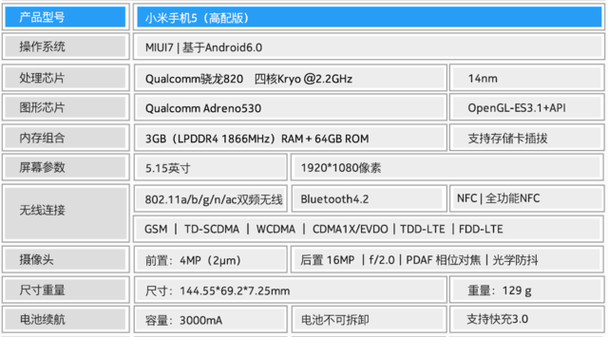






最新评论
这个文章解决了我多年在编程语言的看法,很中肯
这里可以学到前端,后端,大数据,AI技术,赞
这个站真不错,包括前端,后端,java,python,php的等各种编程语言,还有大数据和人工智能教程
vue,angular,C++和其他语言都有相关的教程
这个站我能学到python和人工智能相关的经验